更新
【U-NEXTファミリーアカウントの履歴はバレる?】友達との共有可否も解説!

※当記事はアフィリエイト広告を含みますが、情報の正確性・公平性には影響しません。
動画配信サービスを家族全員で楽しみたいと思っているものの、安全性やお子様にとって適切かどうかなど、気になる点が出てくると思います。
U-NEXTファミリーアカウントサービスは年齢制限や購入制限など、お子様と一緒に使う際に、安心して使える機能が多数存在します。
家族みんなで楽しむときに、どのような設定をすればいいのか、またやり方なども、わかりやすく解説しています。
本ページの配信情報は2024年11月時点のものです。最新の配信状況(無料・見放題・レンタル等)は各サービスサイトにてご確認ください。
目次
U-NEXTのファミリーアカウントとは
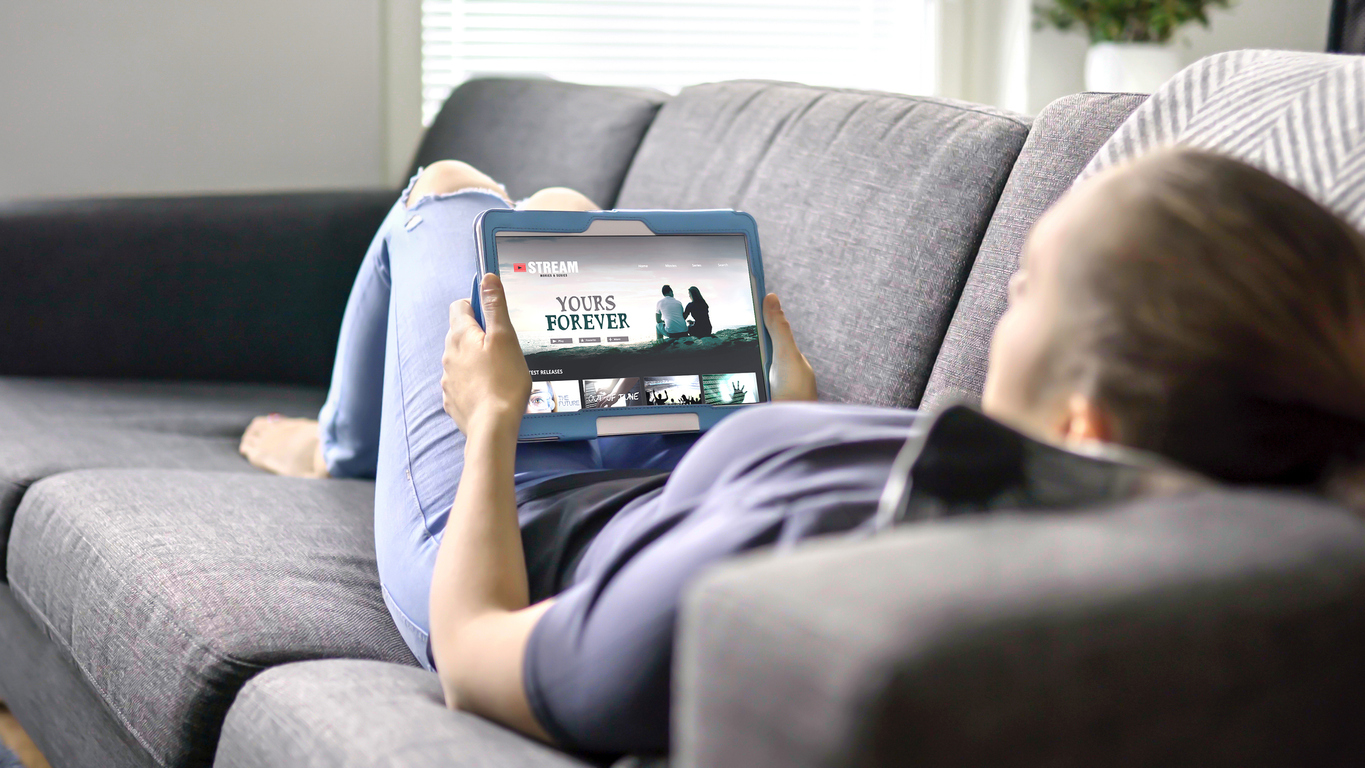
U-NEXTには、無料で使える「ファミリーアカウント」サービスというものが存在します。
お子様がいるご家庭など、ファミリーアカウントサービスを活用するだけでたくさんのメリットもあります。
最大4つのデバイスでU-NEXTを楽しめる
U-NEXTでは、親アカウント1つを用意しておけば子アカウント最大3台まで追加することができます。
たとえば「それぞれの時間を大切にしたい」「今日は1人で楽しみたい」ときなどあると思います。そんなときに、1人1人のシチュエーションに合った使い方ができるのは嬉しいです。
注意点として、同じ作品を親アカウントと子アカウントで同時に再生することはできません。
関連記事:U-NEXTで同時視聴する方法と注意点|できないときやエラーの対処法も
友達にシェアはできる?
結論から言いますと”家族以外でもアカウントは使えます”が、U-NEXT利用規約(第27条)違反になります。
使えるのは同居の家族となっていますが、特に証明の提出などはないので、同居していない親族や友達間でも使うことができます。
しかし、もしバレた際には規約違反につきアカウント停止処分になりますので、推奨はしません。
参考:ユーネクスト利用規約
U-NEXTのファミリーアカウントは無料
ファミリーアカウントに子アカウントを追加する際、料金はかかりません。
U-NEXTは月額2,189円(税込)なので、4つのアカウントを作った場合だと実質1人当たり約500円で利用することができます。つまり、子アカウントを追加するほど1人当たりの負担は軽くなります。
U-NEXTの契約を考えているけど迷っている方は、初回31日間の無料トライアルがあるので、気軽にお試しもできます。
U-NEXTのファミリーアカウントの視聴履歴はバレる?

U-NEXTのファミリーアカウントでは、親アカウントと子アカウントではそれぞれ個別に視聴履歴が残ります。視聴履歴は他のアカウントには共有されません。視聴履歴は親アカウントも子アカウントも、ログインしているアカウントでしか表示されないので、個人のプライバシーもしっかりと守れます。
ただ、親アカウントに「視聴履歴」がバレることはありませんが、子アカウントで「購入した作品の履歴」は親アカウントに請求が来るシステム上バレてしまいます。
また、親アカウントから子アカウントに切り替えることで視聴履歴は見れてしまうので、気になる方は視聴履歴をこまめに削除しましょう。子アカウントから親アカウントに切り替える際はセキュリティーコードが求めらるので、親アカウントの履歴を子アカウントが見ることは基本的にできません。
関連記事:U-NEXTの視聴履歴を削除・確認する方法|家族にバレる心配は?
U-NEXTのファミリーアカウントの便利な機能
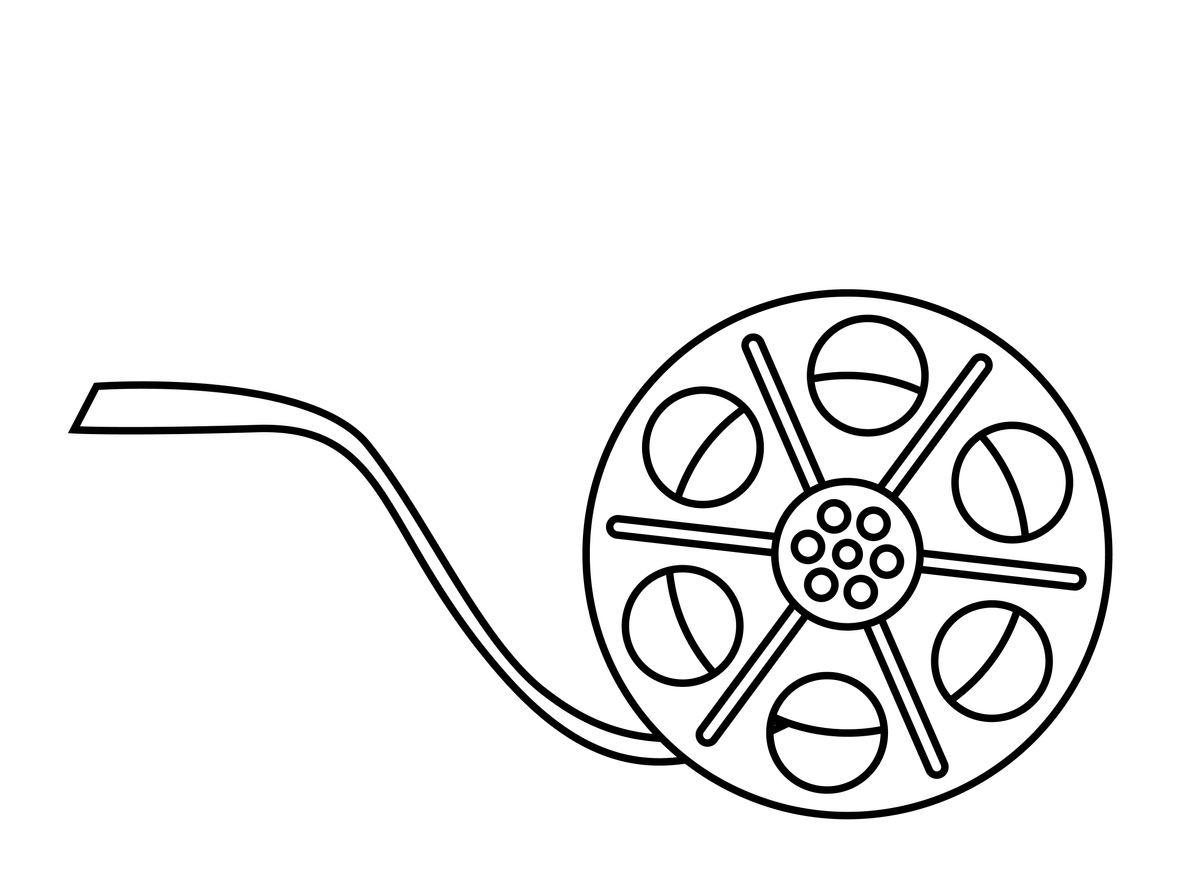
では、ここからファミリーアカウントの機能について紹介していきます。
「子供だけで使わせるのは少し不安…」という方にも、安心して使えるような機能が多数備わっていますので、詳しく見ていきましょう。
R指定作品の視聴制限がかけられる
お子様にも「子アカウントを持たせたい」という場合だと、やはり成人向け作品を見せたくないとお考えの方も多くいらっしゃると思います。実際U-NEXTでは、R指定作品や成人向け作品もありますので、心配になることがあると思います。
U-NEXTでは子アカウントに限り、あらかじめ、未成年者保護のため成人向け作品(R指定作品)は非表示になっていますのでご安心ください。
しかし、初期設定ではR指定の作品までは非表示にできていませんので、そんなときにはファミリーアカウントの”ペアレンタルロック”機能を使えば、子アカウントの視聴制限ができます。
ペアレンタルロックの設定方法
このペアレンタルロックの設定方法も簡単です。ただ、U-NEXTアプリではペアレンタルロック設定ができないので、パソコンやテレビなどからログインして行ってください。
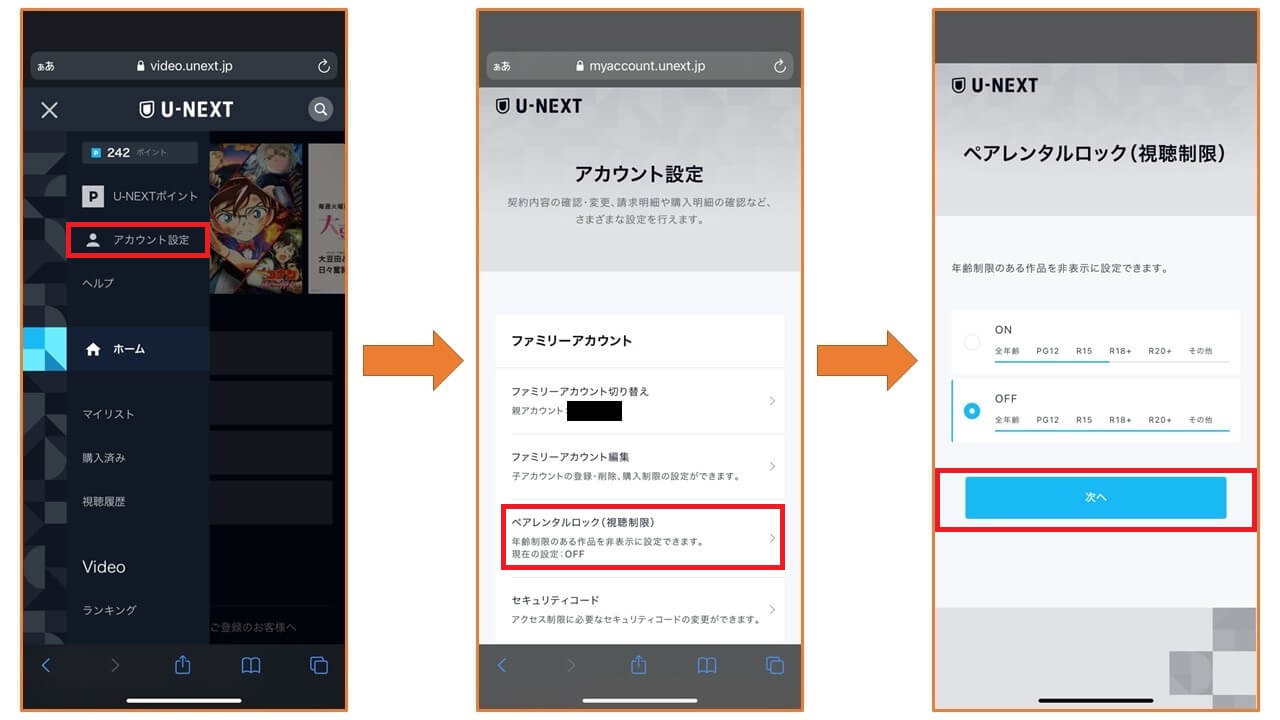
まずは親アカウントにログインし、「ペアレンタルロックのON/OFF」をONにするだけで設定できます。
子アカウントでの購入制限がかけられる
操作が不慣れなうちは、ポチポチと何となく押しているうちに「間違えて購入してしまった!」なんてことや、 知らぬ間に「こっそり最新アニメを買われてしまった…」なんてことは事前に防いでおきたいところです。
それを防ぐため、親アカウントから子アカウントの購入制限も設定できます。
子アカウントの購入制限設定
設定方法はこちらも簡単で、親アカウントの「ファミリーアカウントサービス」メニューから、設定したい子アカウントの右側にある「編集」から選択することができます。
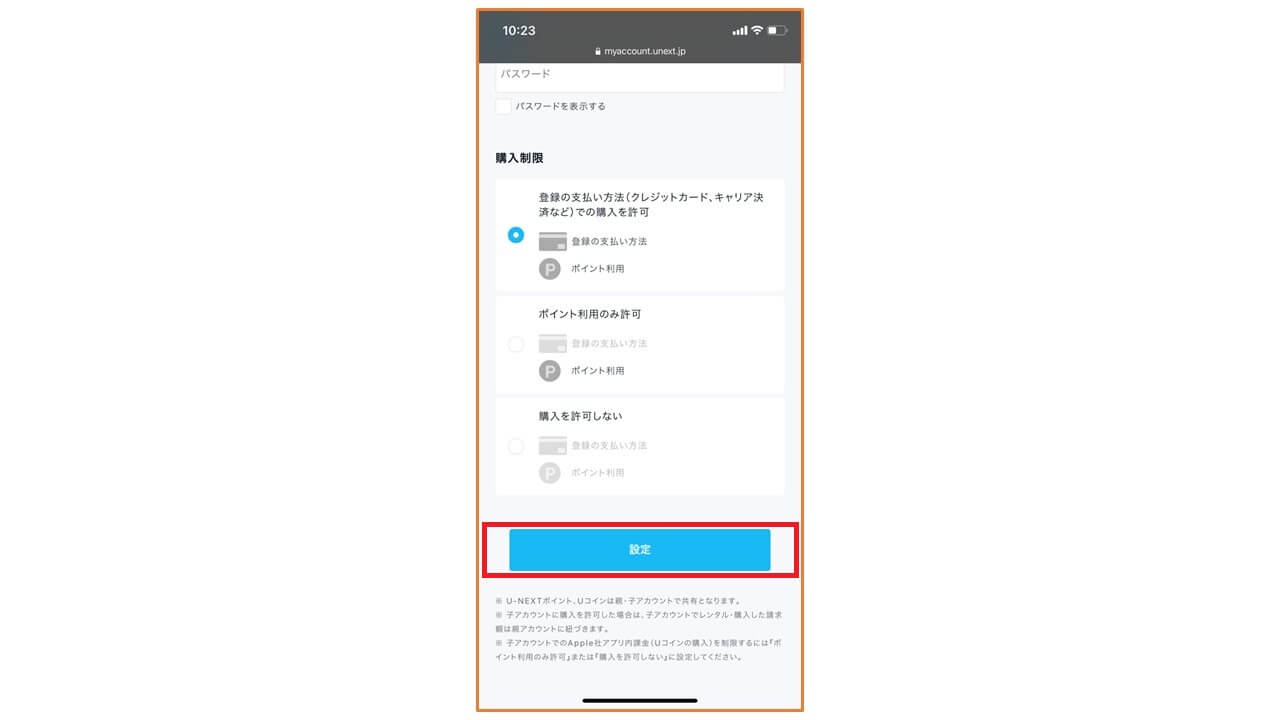
設定内容は下記の3つから選択が可能です。
- 「登録支払い方法での購入を許可」
- 「ポイント利用のみ許可」
- 「購入を許可しない」
このように、状況に合った選択方法が設置されているので、無用な購入を制限できたりリスク回避しやすくなります。
U-NEXTのポイントをシェアできる
U-NEXTでは毎月1,200円分のポイントがもらえます。しかし、このポイントには有効期限があります。
忙しい日々だと中々使いきれず失効してしまう…なんて場面はありませんか?ファミリーアカウントでは、その貯まったポイントを子アカウントにシェアすることができるので、親アカウントのポイントを子アカウントに譲ることも可能です。
そのポイントで、人気のアニメやキッズ作品などを楽しんでもらうことができて、飽き性の子でも「飽きた!」なんてことが防げそうです。
関連記事:U-NEXTポイントの使い方や入手方法
U-NEXTのファミリーアカウントの注意点

ここからは、U-NEXTのファミリーアカウントの注意点を解説していきます。アカウント作成前に確認しておきましょう。
同じ作品を別の端末で同時視聴できない
U-NEXTのファミリーアカウントでは、同じ作品を別の端末で同時に再生することはできません。親アカウントと子アカウントを分けることで、それぞれ観たい動画を視聴できる点はメリットですが、同じ作品を観る場合には注意が必要です。
同じ作品を視聴したい場合は、1台の端末の前にみんなで集まって視聴するようにしてみてください。
1人で見たいという方は、時間をずらして視聴してみてください。ダウンロードもできるので、予めダウンロードしておく方法もあります。
詳しいやり方については、U-NEXTで同時視聴する方法を解説している記事を参考にしてくださいね。
「NHKまるごと見放題パック」は同時に再生できない
複数のアカウントでも別の作品を同時に再生できますが、「NHKまるごと見放題パック」だけはパック内の作品が変わっても、同時に再生ができませんので注意しましょう。
ペアレンタルロックは親アカウントのみ設定できる
ペアレンタルロックの設定は親アカウントからのみできます。子アカウントの方で設定を変えたいという方は、親アカウントの方に頼むようにしてください。
U-NEXTのファミリーアカウントの作成方法

ここからはU-NEXTのファミリーアカウントの作成方法を解説していきます。メールアドレスとパスワードを設定するだけです。LINEを利用することで簡単に設定する方法も紹介します。
メールアドレスで作成する方法
子アカウントを設定する際に必要になってくるのはメールアドレスとパスワードだけです。以下の通りで子アカウントの作成ができます。
- U-NEXTサイト左上にあるメニュー(≡)をタップする
- 「アカウントの設定」をタップし、「ファミリーアカウント編集」をタップする
- 「ファミリーアカウント一覧」から作成ボタンをタップする
- メールアドレスとパスワードを設定する
- 購入制限を設定する
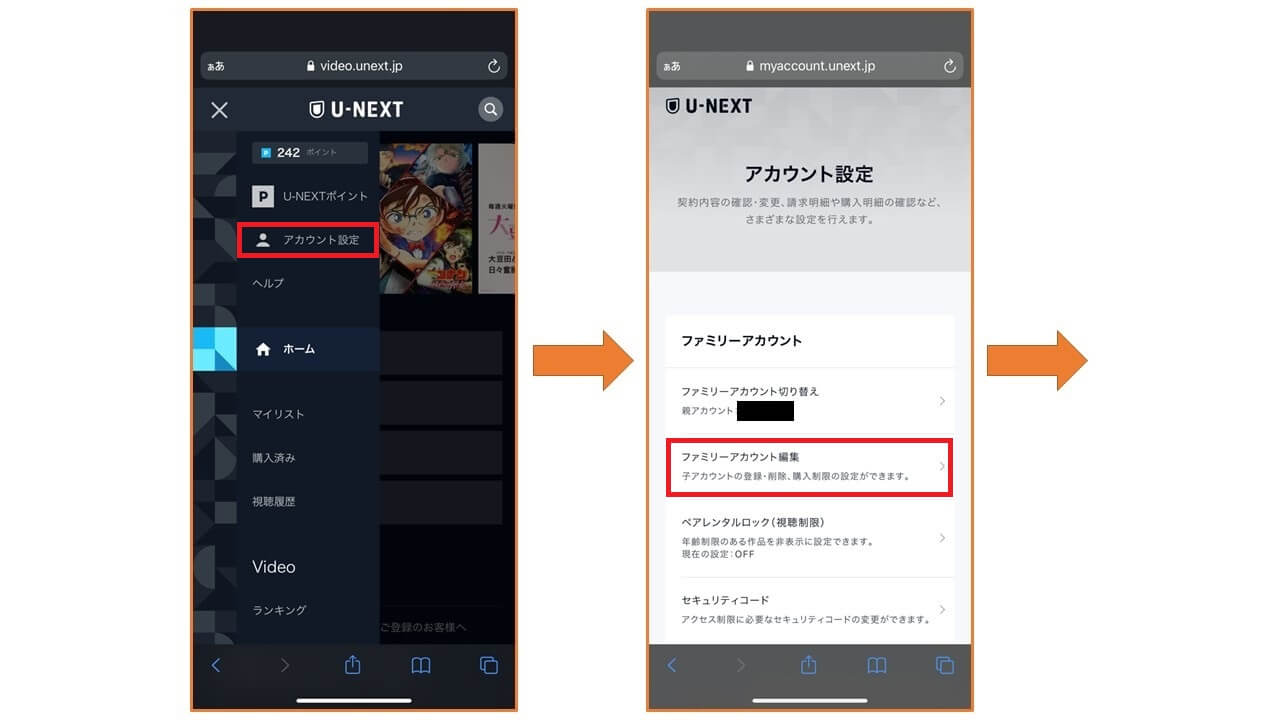
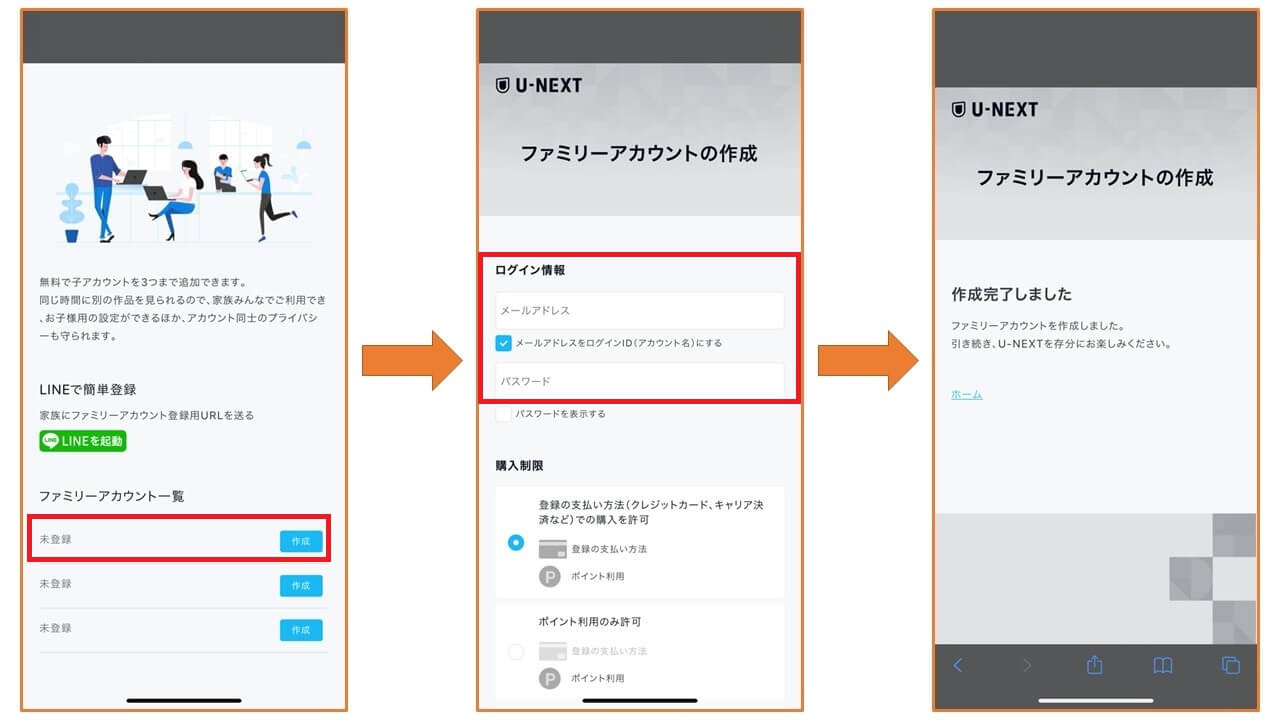
LINEから作成する方法
子アカウントを子アカウントを利用する方に作成したい場合は、LINEでURLを送ることで簡単にできます。難しい手順もなく、下記の通り4ステップで子アカウント作成は終わります。
では、見てみましょう。
- U-NEXTサイトの「ファミリーアカウントサービス」を表示
- 「LINEで簡単登録」を選ぶ
- LINEでURLを送信
- URLを受け取った相手はリンク先の専用画面から登録
以上で子アカウント作成は完了しました。このように、面倒な手続きなどないので思い立ったとき、すぐに子アカウントが作成できます。
\31日間無料!解約も簡単!/
ファミリーアカウントに登録・ログインできないときの対処法

U-NEXTに限らずですが、「ログインできなくなった」「中々繋がらない」などネットを使う配信サービスでは困った問題もときには起きますよね。
そのような状況のときにまず確認することを次の章でまとめましたので、見てみましょう。
ファミリーアカウントに登録できないときの対処法
ここでは、ファミリーアカウントに登録できないときの対処法をご紹介します。
メールアドレスの入力を確認する
すでに登録されているメールアドレスだったり、アドレスが正しく入力されていないと登録を行えません。半角や記号等正しく入力できているか確認しましょう。
もし、新しいアドレスを取得したい場合は、GoogleやYahoo!などでフリーアドレスが取得できます。
キャッシュのクリア
キャッシュが残っていることで操作が重くなったり、新たに入力した情報が更新されない事態が発生することも。
ファミリーアカウントを登録できない場合は、キャッシュのクリアを行ってみてください。
ファミリーアカウントにログインできないときの対処法
ここでは、ログインできない場合の対処法をご紹介します。
パスワードを忘れたら再設定
パスワードを忘れてしまうことって、1度や2度ある方も多いのではないでしょうか?パスワードを忘れてしまってログインできない場合は、U-NEXT公式HPの専用ファームを使ってパスワードは再設定できます。
専用フォームから登録したメールアドレスへ確認メールを送信し、受信したメールに沿って再設定を行います。
子アカウント毎にパスワード設定されているので、「うっかり忘れちゃった」という場合はこの方法をお試しください。また、この手順の際メールが届かないなど上手くいかない場合は、下記をチェックしてみてくださいね。
送信時に「わたしはロボットではありません」という表示が出てきますので、必ずチェックをつけてください。
@unext-info.jpドメインから送信されますので、設定によっては迷惑メールBoxに入っているかもしれません。一度届かない場合には、他のメールBoxも確認した方がよさそうです。
通信環境を確認する
中々ログインできない場合やログイン画面にも繋がりにくいときには、通信環境を確認しましょう。通信速度が遅すぎる場合だと、不具合が生じる場合があります。
速度制限がかかっていないですか?Wi-Fiの通信状態は良好ですか?これらの通信状態を確認しましょう。
また、U-NEXTのサーバー側に問題が起こりログインできない場合もあります。通信状態が良好でもログインできない場合は下記を確認しましょう。
U-NEXTの公式HPや公式Twitterにお知らせがないか確認します。SNSで「U-NEXT」と検索し、他の人も同じ状態になっていないか確認します。
このようにサーバー自体に問題がある場合は、解決するまで待ちましょう。
U-NEXTのファミリーアカウントを削除する方法

子アカウントを削除する場合は、下記の手順が必要です。
- U-NEXTサイトから親アカウントの「ファミリーアカウントサービス」を表示
- 画面下部にある「ファミリーアカウント一覧」を確認
- 削除したい子アカウントの「編集」を選択
- 画面下部にある「子アカウントの削除」を選択
- 確認画面に移るので、対象の子アカウント情報を確認
- 「削除」を選択
以上で子アカウントの削除が完了します。
ファミリーアカウントでU-NEXTを楽しもう
今回はU-NEXTファミリーアカウントについて紹介しました。何かサービスを利用するとき、手間がかかりそうで見逃してしまうこともしばしばありますよね。
ファミリーアカウントも一見難しそうですが、簡単な手順だけなのであっという間に無料で作成や登録ができます。
また、U-NEXTファミリーアカウントのペアレンタルロックで制限を設けることで、お子様の無用な購入や、不必要なコンテンツも避けることが可能です。
プライバシーをしっかりと守りつつ、安心して個人の時間も過ごすことができ、家族団らんの時間も大切にできるU-NEXTファミリーアカウントサービスを手に楽しみましょう。
\31日間無料!解約も簡単!/
U-NEXTでファミリーアカウントの作成ができたら、あとは映画やアニメ、ドラマを楽しみましょう!ビギナーズでは、ジャンル別でU-NEXTのおすすめ作品を紹介している記事もあります。ぜひ、確認してみてくださいね。
また、U-NEXT以外も使ってみたい方は、映画やドラマ、アニメを見放題で楽しめる動画配信サービスを比較調査した以下の記事も合わせてご覧ください。
多数のサービスで無料トライアルを実施しているので、お得な機会を見逃さないでくださいね!

ビギナーズ 編集部 /
ビギナーズ編集部 ライター
趣味と出逢うメディアサイト「ビギナーズ」の編集部です。趣味を見つけたい方を応援します。














